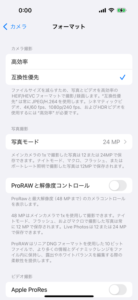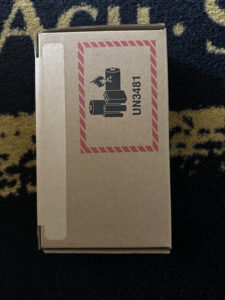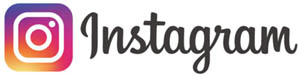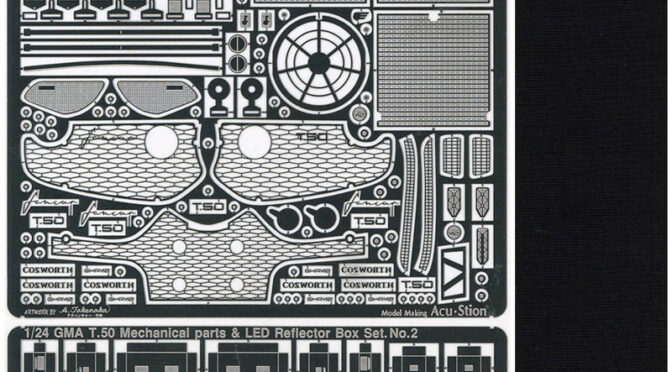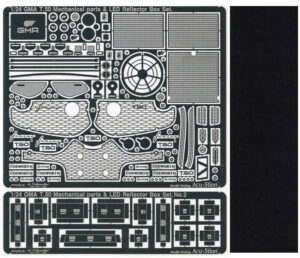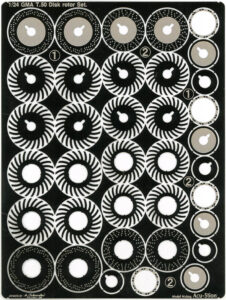IPHONE 15 PRO について、これから購入される方に、メッセージを配信しておきます。ご参考にしてみて下さい。
★JPEG設定 Photoshop JPEG形式
★お手軽撮影で、 レリーズ を利用してショットしてみました。誰でも簡単に、それなりに撮影できます。IPHONE 15 PRO は、2,556 x 1,179ピクセル解像度、460ppi
さて、毎年毎年、IPHONE のレビューをして参りましたが、時代が移り変わるのが、とても速いデジタル・インターネットです。アップルでは、ハードの保証が3年 IOSは、5年の保証期間 IPHONE シリーズ は、進化系であり、使い捨ての端末です。下取り制度もありますから、毎年の乗り換えが、理想となります。
模型製作には、必要不可欠な、アイテムですが、皆さんのご参考になれば、幸いです。本編もいよいよ、本格的に開始となりました。日々の購読を、お楽しみ下さい。
模型撮影をする方法の、IPHONE 15 PRO 活用編
★ブルートゥース の、 レリーズ を用意いたしました。
★スマホスタンド に、IPHONE 15 PRO を搭載します。
★模型のピントが揃えば、レリーズ を押せば、撮影完了
※IPHONE 15 PRO は、1× 4800万画素なので、マクロ撮影も可能です。チョイ撮影で、お手軽撮影には、誰でもクオリティーの高い写真が撮れます。更に、プロ取りを狙うのなら、来年度のリリース予定の一眼デジカメ を、手にするしかありません。
カメラカバー・スマホカバー・ディスプレーガラス を、取付ければ、保護武装 完了
★ディスプレーガラス を、取付けて反射していれば、完璧です。
★カメラカバー は、ホコリが入らなければ、完璧/完了です。
★IPHONE 15 PRO の新採用の USB 3 Type-C ケーブル で PC に繋ぐと、卓上時計 がディスプレーされます。写真のダウンロードをしたり、動画を見たり、サブ・モニターとしても活用できます。
【ご注目】 USB 3 Type-C ケーブル を、ようやく採用したので、汎用性が高くなり使い易くなります。
※こんな、最新IPHONE 15 PRO ですが、明日からは、模型製作に活用して、制作テキストを配信いたします。ご参考下さいね。
前日に、引き続いて、①カメラカバー と②ディスプレーガラス の順で取付けをします。開封した状態で直に、取付ければ、ホコリが全く入らないので、作業を行う事を推奨します。
★開封したら、即①カメラカバー は、ゲージに3点のレンズカバーが、収録されています。ホコリをダスターで吹き飛ばしおきます。
★ホコリが、無い事を確認したら、台紙を取り外し、そのままレンズへ、転写する要領
★ご覧のとおり、簡単正確に、カメラカバー が装着されました。
★②ディスプレーガラス も、ゲージに収納されています。IPHONE 15 PRO のカバーシートを、一気に捲りホコリが無いのを、確認したら、直に、取付けます。☟
★こんな状態で、後は底部の☝ 引っ張るシート
★ディスプレーガラス が IPHONE 15 PRO の画面に、ピッタリと貼り付けたら、空気抜きをします。今回は、細かい空曹があったので、時計ケースを外す、工具・オープナー
※適規格で、簡単に失敗無く取付け作業が行えます。これで、いよいよ完了ですね。明日も引き続き、ご観覧下さい。
9/15日 IPHONE 15 PRO 入荷しました。
★小さな小さな外箱ボックスは、宅急便で、予定より遅れて届きました。なんか年々小さくなる感じです。
★パッケージは、こんな感じで、チタニュウム
★Open!! オNew
★予め、準備していたカメラカバー・スマホカバー・ディスプレーガラス は、必要不可欠アイテムです。
※これらのアイテム、セットして参ります。明日も引き続きご観覧下さい。
2023年8月5日 1/24 GMA T.50 の作例報告中止 」 50日目 にて、完了
弊社が創業してから、異例な告知と共に、模型業界の変貌を続けているのには、時代背景が大きな原因である事は、言うまでもありません。スケールモデルは、実車にいかに近づけるか 1/24 GMA T.50 に関しては、キット情報と購入遅延が、重なり、商品開発に特化いたしました。(告知通理由から。)
※ご覧のとおり、キットで一番の見所 鬼門部 リアテール・ファン の部分を、完成 いたしました。手抜き無し 可能な限り実車に、近づいた細部を 、是非ご堪能下さい
← 詳細解説参照
(検証®公認商品)
ここ数年内で、模型業界の変遷 宣伝 販売 方法
最後に、1/24 GMA T.50 の完成品 は、世界の中で、熱い情熱を持った 何方か に、引き続いて頂ければ、幸いでございます。
商品の検証レポートNo.3 各パーツ の取付け例 をUp!!
★LED 反射板ボックスセット を、組立てみました。メーターパネル のLED 反射板ボックス は、ピッタリとパーツに嵌ります。
★リアルーフ のメッシュ &スピーカーメッシュ も、ピッタリとパーツに嵌ります。
★FCBAペダル も、実車同様のメタルパーツ ステアリングエンブレム と各ラジエターパネル も、ピッタリとパーツに嵌ります。
※商品の検証レポートも、クライマックス に入りました。引き続き、お楽しみ下さい。
商品の検証レポートNo.2 リペインパーツ を配信いたします。
★チャームポイントである、リアメッシュは、キットエッチングをリペインいたしました。実車資料写真から忠実に再現した Acu・Stionパーツ
★実車資料写真から、ヘキサゴン・メッシュ は、最大8コマ
★キット付属エッチングパーツ を取付けた模様。
★リペインパーツ に、交換 実車同様なメッシュパターンで、緻密な仕上がりに、変更されます。
★1/24 GMA T.50 メカニカルパーツ & LED 反射板ボックスセット☟ 引き続き検証は続きます。。
商品の検証レポート ACT-0413 1/24 GMA T.50 ディスクローター セット を、組立てみましょう。
★タガネ で、押切
★フロント/リア の仮組をします。
★液体半田 をロウ材として使用。
★各パーツを、加熱圧着
★完成!! ドリルクロス&ベンチレーテッドシステム が、リアルに再現できます。是非、お試し下さい。
投稿ナビゲーション
® モデル メイキング アク・ステオン オフィシャル ブログ 「新着情報速報 !!」&「制作編」